Elektronikus digitális óra
Ez bemutató megtanuljuk, hogy hozzon létre animált digitális óra.
Hozzon létre egy új dokumentumot az alábbi méretekben 350 * 200px. és töltse fel fekete (# 000000). Készíts egy keretet a óra, ez teljesen jelölje ki a réteget, és a Select >> módosítása >> Border (Highlight >> >> módosítása a határ).
Állítsa be a szélessége 20 képpont. (Kiemelés így mozog a 20 px. Alább).
Most, hogy kiemelje a területen maradt a kibocsátás (és egy keret), a Select Inverse >> menüt (elosztása inverzió). Most a határ 20 pixel. kiemelve. Hozzon létre egy új réteget. Töltse meg bármilyen színű, úgy döntött, egy sötét szürke, de ez nem kötelező.
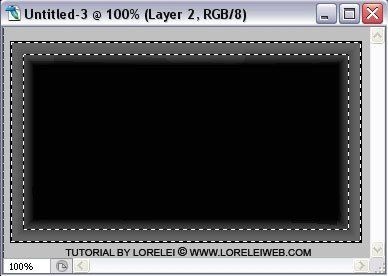
Amikor az új réteg választja, menj réteg >> LayerStyles >> Options menü (Layer >> rétegstílusokban >> Options), és alkalmazza a következő beállításokat annak érdekében, hogy egy elegáns fém keret.
Árnyék - árnyék
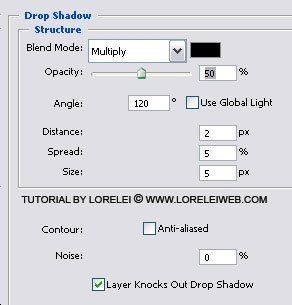
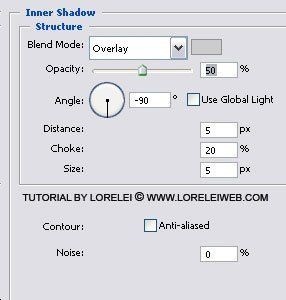
Belső ragyogás - belső ragyogás a színes # 666666.
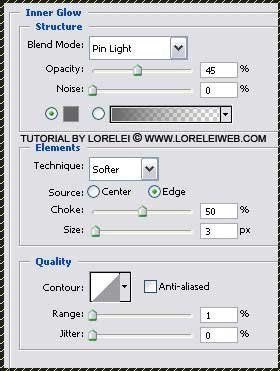
Bevésés és domborítás - dombornyomás.
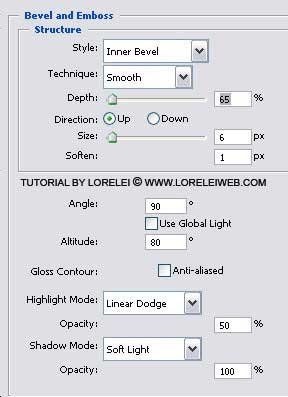
Contour - vázlat, használja az űrlapot «Gauss» (Gauss).
Szatén - fényes, használja az űrlapot «gördülő Slope» (ismételt meredekség) és a színes #FFFFFF.

Gradient Overlay - Gradient Overlay gradiens között #CCCCCC és # 666666.
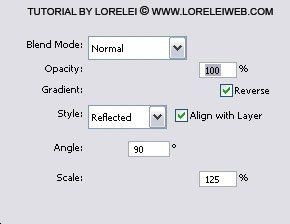
Stroke - a stroke.
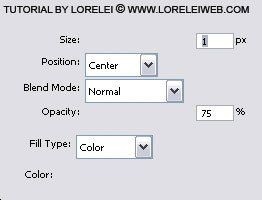
Itt egy doboz megvan.
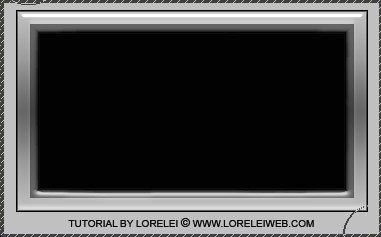
Most lépni több munkaigényes alkatrészeket. Válassza a Szöveg eszközt, és írjuk be a következő 88:88.
Meg kell használni a „digitális” print. Mi használjuk a betűtípus „DS Digital”, amely letölthető innen. Méret: 123 px, color: # 3d3d3d.

Ismétlődő számokkal. A másolat réteg levelet különböző számokat, mint például 06:05. Használja fényes vágás a szem színét, szoktuk ragyogó kék # 04e3fd. Továbbá, az Ön döntése, akkor más színben.
Győződjön meg arról, hogy az új réteg pontosan szabtak tetején a szürke alakokat. Azt is hozzá egy kicsit a «Külső ragyogás» (külső ragyogás) az azonos, kékes árnyalat a számok meg még fényes, de nem feltétlenül.

Mentse a képet egy új mappát a merevlemezen, és nevezd meg az „1”.
Most, törölje a kék pontok (hagyja érintetlenül réteg szürke számok) számok között.

Ez lesz a második kép, mentse el a „2” a mappát, ahol az első kép van tárolva.
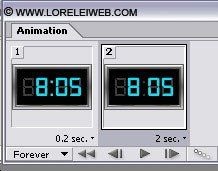
Mentsd meg a kép GIF formátumban, hiszen animáció csak ebben a formátumban mentett.
Add-ons:
23370
előfizetők:
70 000 +
Felhasználói élmény:
329050
A többi projekt:
bejegyzés
Regisztráció postán